
Уявіть, що ви прокидаєтеся вранці, і ваші розумні ліхтарі можуть візуально повідомити вам, яка погода є або буде, коли ви йдете з дому на роботу, школу чи просто на прогулянку. Якщо ви хочете знати, що ви повинні зробити, щоб досягти цього, ми розповімо вам: як синхронізувати Philips Hue з часом.
Philips Hue і інформація про погоду
Безсумнівно, розумні лампочки — це пристрої, які справді можуть отримати від них багато. Все, що вам потрібно, це мати трохи фантазії та знати, якими програмами чи послугами ви можете користуватися. Отже, чим більше запитань ви ставите собі про те, чи могли б ви зробити таку річ, тим більше нових застосувань ви відкриєте, за допомогою яких ви зможете скористатися її основною функцією: освітлювати.
Час від часу ми розповідали вам про різні способи використання підключених лампочок, але сьогодні ми зосередимося на ідеї, яка може бути дуже зручною для вас у повсякденному житті. Що ми вам пояснимо як синхронізувати розумні лампочки philips hue, щоб знати час, той, хто робить чи робитиме.
Тобто, користуючись можливостями підключення, дистанційним керуванням і головним чином його здатністю змінювати колір і регулювати інтенсивність, ідея полягає в тому, що якщо ви встаєте вранці і дивитеся на лампочку, ви чітко знатимете, яка зараз погода назовні.
Таким чином, встановивши низку дій, ви зможете знати, чи буде цього дня дощ чи світитиме сонце. Більше того, ви можете навіть «відтворити» грозовий день, якщо захочете всередині будинку. Хоча останнє не так уже й потрібно, або так.
Як синхронізувати розумні лампочки з часом

У простий спосіб ми пояснимо, як відбувається процес синхронізації ваших розумних лампочок, у даному випадку Philips Hue, з інформацією про погоду у вашому регіоні чи будь-якому іншому місці світу, якщо ви хочете. Це ваше рішення.
Перше, що вам потрібно, це знати, які програми та служби вам доведеться використовувати. В основному їх два: Додаток Philips Hue і служба IFTT з активним обліковим записом (якщо він платний, краще, тому що ви можете мати більше автоматизацій, а не лише 3). Якщо ви хочете закрутити петлю, ви також можете вдатися до додатків типу Грози, які дозволяють створювати сцени, у яких відтворюються різні типи штормів (якщо ви хочете надати цьому трохи більше реалізму). Хоча ви також можете використовувати сцени Philips Hue для імітації різних типів днів, які можуть виникати, але краще почати з основ.
Коли ви все контролюєте, давайте налаштуємо все так, щоб під час дощу, снігу, сонця чи хмари ви мали попередження у формі лампочки певного кольору або навіть відтворювали ті конкретні спалахи, які виникають, коли є це шторм.
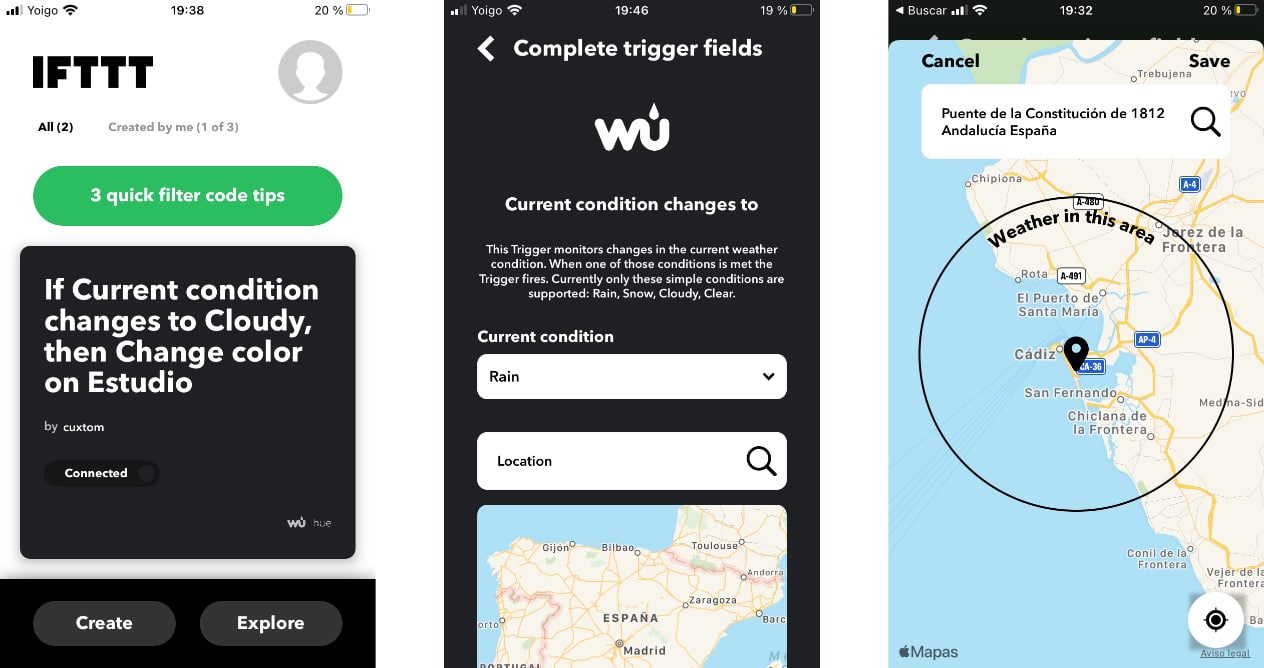
Покрокова конфігурація
- Перший крок — перейти на веб-сайт IFTTT і увійти за допомогою свого облікового запису користувача або створити новий, якщо у вас його немає. Як ви побачите, безкоштовний обліковий запис дозволяє створити лише три автоматизації. Якщо ви хочете більше, ви повинні перейти до опції Pro, але це вже те, що ви можете оцінити, якщо побачите, що є інші використання, які можуть вас зацікавити у вашому повсякденному житті
- Увійшовши в систему, натисніть «Створити нову автоматизацію».
- Виберіть перший варіант Якщо це і натисніть кнопку додати
- Тепер знайдіть тригер Weather Underground і натисніть на нього
- Наступним кроком буде вибір із усіх варіантів того, що є Поточний стан змінюється на o Прогноз погоди на сьогодні. За допомогою першого ви дізнаєтесь про зміни поточних погодних умов, а за допомогою другого – про погоду, яка очікується протягом цілого дня
- Після цього він попросить вас надати дозвіл на визначення вашого місцезнаходження та знати, що робити, коли погода відповідає вибраним вами умовам: ясно (Ясно), хмарно (Хмарно), дощ (Дощ) і сніг ( Сніг). Якщо ви хочете використовувати інше місце, ви можете зробити це, ввівши його вручну
- Тепер у опції The That (Then this) дайте його ще раз і виберіть Hue (тригер Philips Hue)
- Виберіть тип дії змінити колір і встановлює, який він буде. Тут важливо, щоб ви чітко розуміли значення кожного з них. Хоча, наприклад, легко встановити жовтий для ясного дня, синій для хмарного, фіолетовий для дощу і білий для снігу
- Готово, клацніть «Створити», і коли служба зареєструє нову зміну, це світло буде активовано зі згаданою зміною кольору.
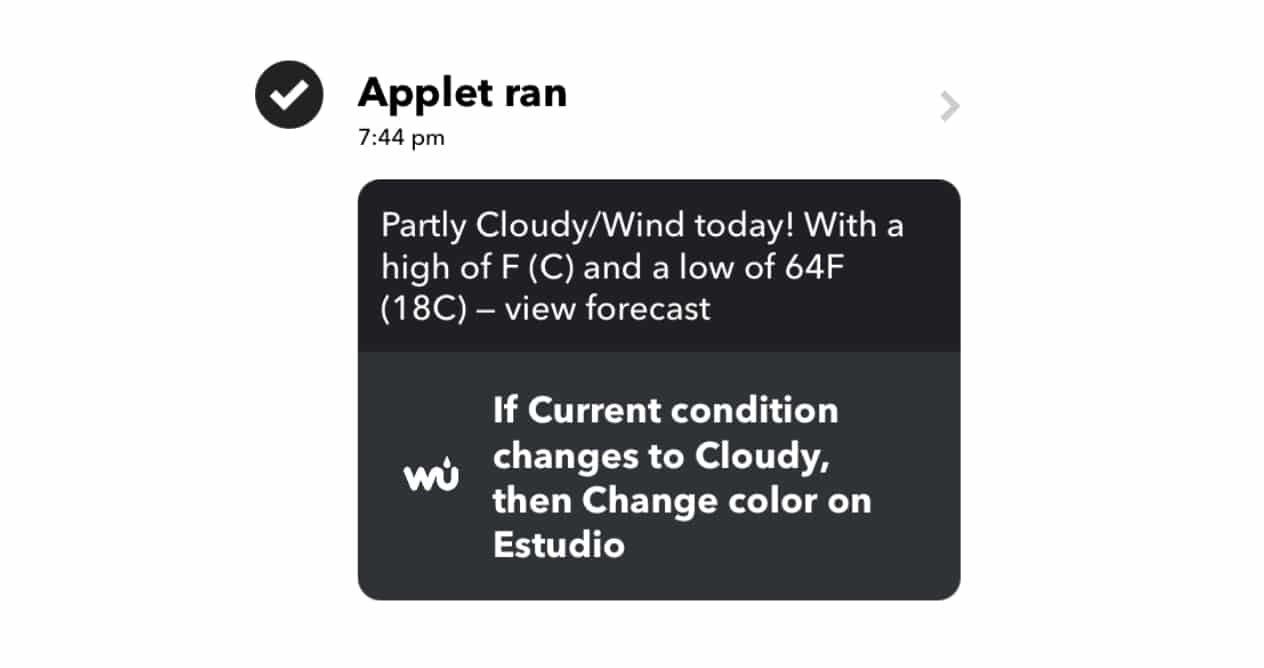
Оскільки в безкоштовному обліковому записі буде лише три рецепти, це нормально, що вам не вдасться, але ви можете спробувати, і якщо це переконає вас і це практично, ви можете заплатити за преміум-опцію та інтегрувати багато інших засобів автоматизації, якщо хочете . Крім того, ви можете створювати ці звіти, встановлюючи різні години дня, щоб завжди знати про можливі зміни, які відбулися або очікуються.
Що стосується імітації шторму, для цього вам потрібно було б підключити попередню програму та замість вибору параметра зміни кольору лампочки вам потрібно було б вибрати запуск сцени. І виберіть той, який ви створили, щоб імітувати шторм або будь-яку іншу з можливостей, запропонованих програмою. Який, наприклад, навіть здатний відтворювати найрізноманітніші звуки.
Отримайте максимум від розумного освітлення
Як бачите, це ідея використовувати переваги використання інтелектуального освітлення в діях, які виходять за рамки того, для чого багато хто думає, що їх можна використовувати. Але це не єдиний, як ми вже говорили, існує більше комбінацій, таких як сповіщення про сповіщення в стилі того, що роблять динаміки Amazon, коли вам збирається доставити пакунок, але для послуги, яку ви хочете, доки вона підтримується IFTTT.